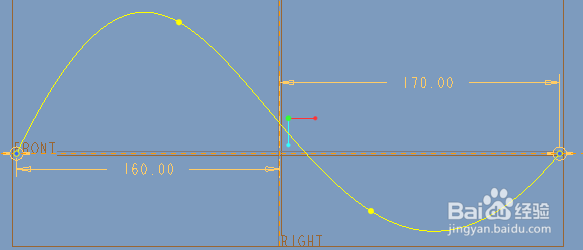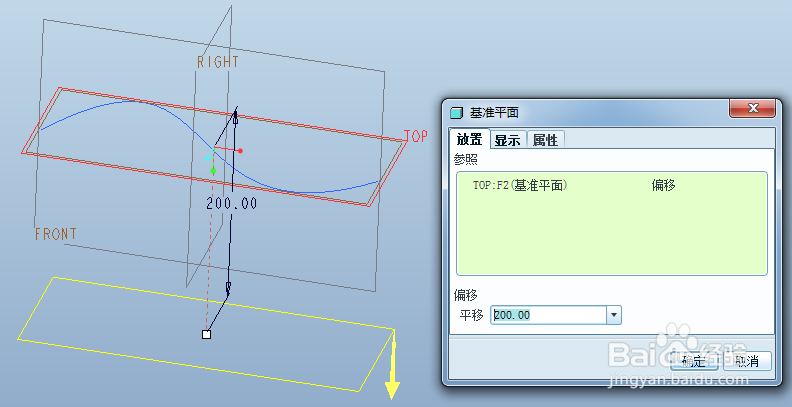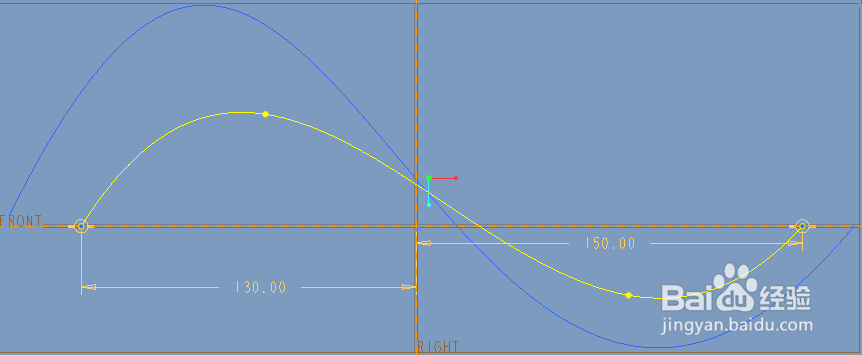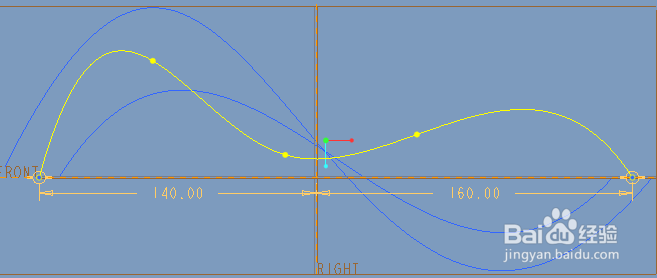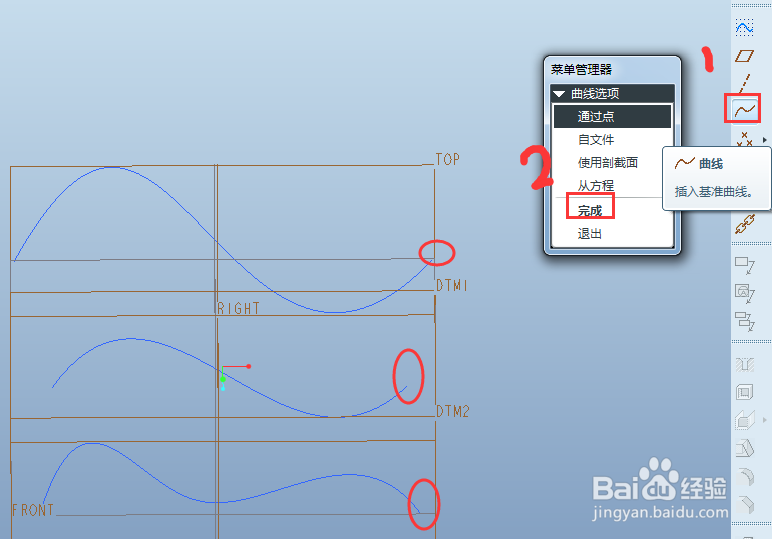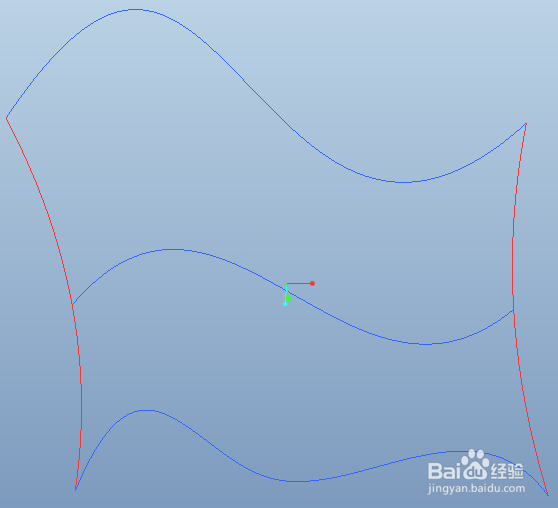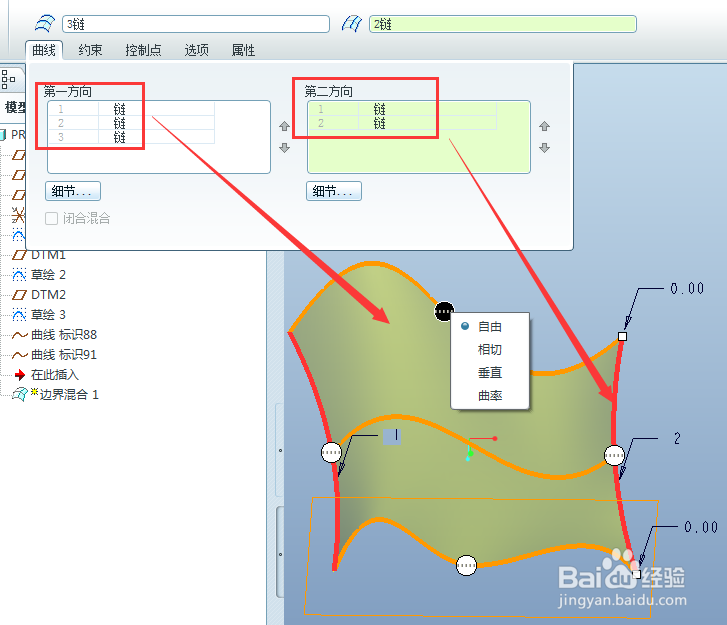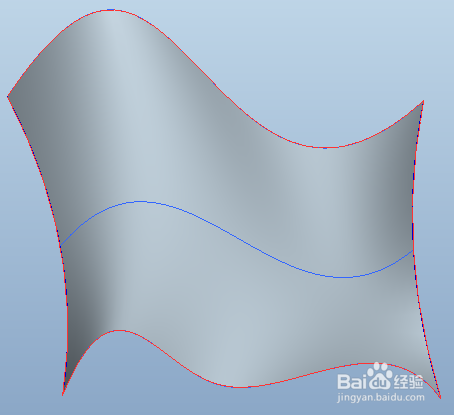Pro/E 创建边界混合曲面的方法/双向
1、新建零件,在TOP面上随意绘制一条曲线,尺寸可参考下图,按√完成草绘。
2、将TOP面平移200创建基准面DTM1。
3、在DTM1面上随意绘制一条曲线,尺寸可参考下图,按√完成草绘。
4、将TOP面向相反方面平移200创建基准面DTM2,在DTM2面上随意绘制一条曲帧霭绎郎线,尺寸可参考下图,按√完成草绘。
5、点击工具栏的“基准曲线”按钮,选择三条草绘曲线的端点创建基准曲线。
6、两端的基准曲线建好后如下所示。
7、点击工具栏里的“边界混合”按钮(下图左),或者依次点击“插入”-“边界混合”(下图右)。
8、系统弹出如下“边界混合”的操控面板,点击“曲线”,在第一方向按Ctrl拾取三条曲线,在第二方向按Ctrl拾取两条曲线,点击“约束”或者右键点击曲线上的圆圈,可对曲面的起始和终端进行约束如自由、相切、曲率、垂直等,我们选取默认值自由,其它几种形式大家可以自行尝试。预览效果如下,点击√完成。
9、最终效果如下。
声明:本网站引用、摘录或转载内容仅供网站访问者交流或参考,不代表本站立场,如存在版权或非法内容,请联系站长删除,联系邮箱:site.kefu@qq.com。
阅读量:62
阅读量:68
阅读量:70
阅读量:68
阅读量:51